如何將背景音樂添加到視頻剪輯
已發表: 2022-09-25編輯您在手機或攝像機上拍攝的視頻一開始會讓人感到不知所措。 大多數視頻編輯軟件都提供了許多選項、控件和麵板,您可能會覺得學習曲線太陡了。 幸運的是,如果您想將背景音樂添加到視頻剪輯中,無論您使用哪種視頻編輯軟件,該過程都非常簡單。
在這個循序漸進的教程中,您將學習在視頻中添加背景音樂的基本原則,這些原則適用於任何視頻編輯應用程序。 這要歸功於視頻編輯工具都傾向於類似地管理音軌和背景音樂。

你想要什麼樣的背景音樂?
在開始您的視頻編輯項目之前,請確定您希望最終視頻剪輯聽起來像什麼。 您有多個選項可供選擇,以將音樂添加到您的剪輯中。
- 在無聲視頻剪輯上播放背景音樂
- 將背景音樂與視頻剪輯的背景聲音相結合
- 將背景音樂與您自己的畫外音相結合
這些場景中的每一個都要求您密切注意視頻項目的每個軌道中的音量控制。 這包括您添加的視頻軌道聲音和每個音軌音樂或音效。
哪裡可以找到好的背景音樂
如果您正在考慮僅下載 YouTube 上的一些音樂頻道以用於您自己的項目,請再想一想。 YouTube 視頻和其他網站上的大多數音樂都受版權保護,在您自己的項目中重複使用它們是違法的。
但是,您可以為您的視頻找到一個簡單的免版稅音樂庫,但您需要注意藝術家允許將這些音樂用於貨幣化的視頻(如果您打算從視頻中賺錢)。
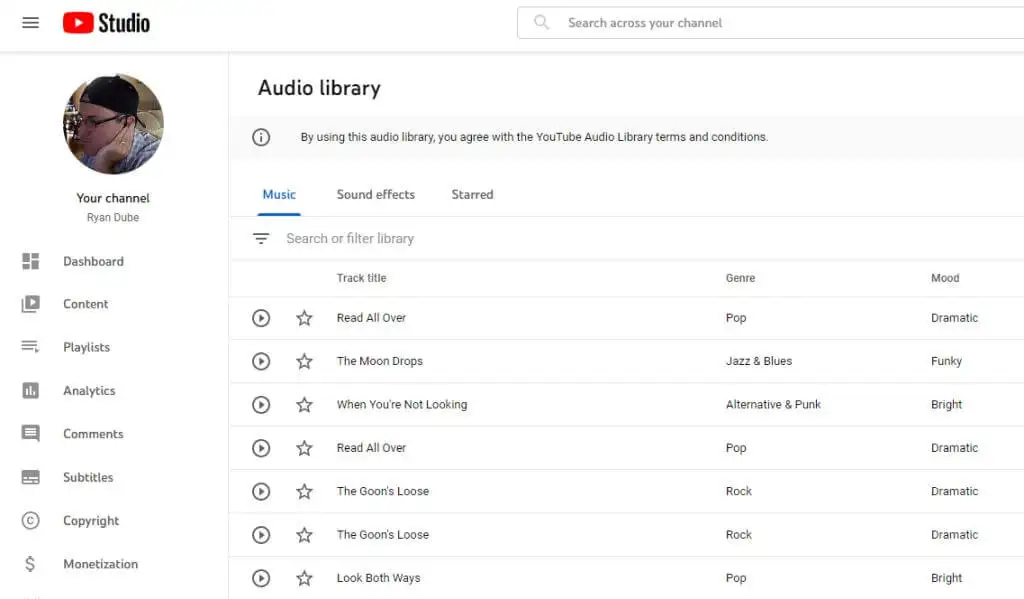
以下是您在編輯帶有音樂的視頻時也可以使用的其他一些免費背景音樂網站。 但同樣,請記住,您可能無法通過使用這些音樂曲目的視頻獲利。 如果您確實想獲利,這些網站通常會提供訂閱計劃,您可以在其中許可其音樂庫中的曲目用於專業或商業項目。
- 本森
- 音樂
- 音帶
- 運動陣列
- 西爾弗曼音響工作室
當然,如果你有足夠的音樂天賦,另一種選擇是創作自己的音樂。
既然您知道從哪裡獲取視頻項目的背景音樂,那麼讓我們來看看將背景音樂應用到視頻剪輯的不同選項。
如何將背景音樂添加到視頻剪輯
以下步驟適用於幾乎所有為項目中包含的每個媒體源提供多個軌道的視頻編輯軟件。 對於您嘗試製作的視頻剪輯類型,請按照以下步驟操作。
無聲視頻剪輯上的背景音樂
顯然,在您開始在新項目中的視頻剪輯上添加背景效果(如音樂)之前,您需要將媒體庫中的視頻剪輯添加到視頻軌道中。
1. 將視頻文件拖入視頻軌道。
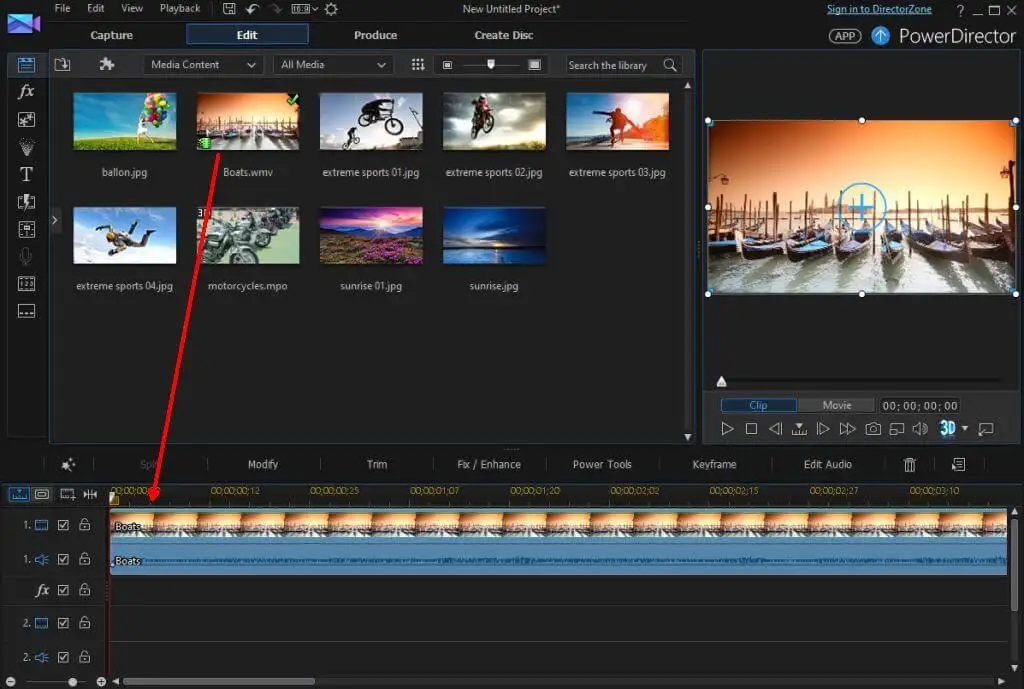
在您可以在此剪輯上疊加背景音樂之前,您需要從視頻本身中刪除任何分散注意力的聲音。
2. 特定視頻編輯器的選項可能會有所不同,但在大多數情況下,您可以右鍵單擊視頻軌道中的視頻剪輯並選擇靜音剪輯。
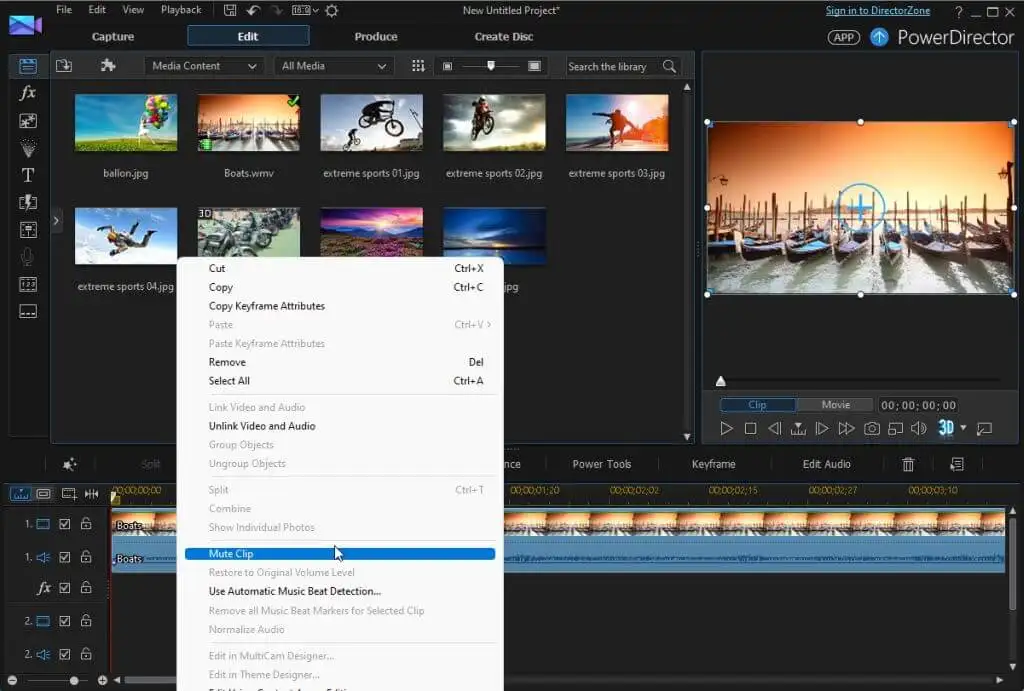
現在,該視頻已靜音,是時候添加您的背景了。
3. 將您想嵌入剪輯的音樂文件導入您的視頻庫(所有媒體剪輯的暫存區)。
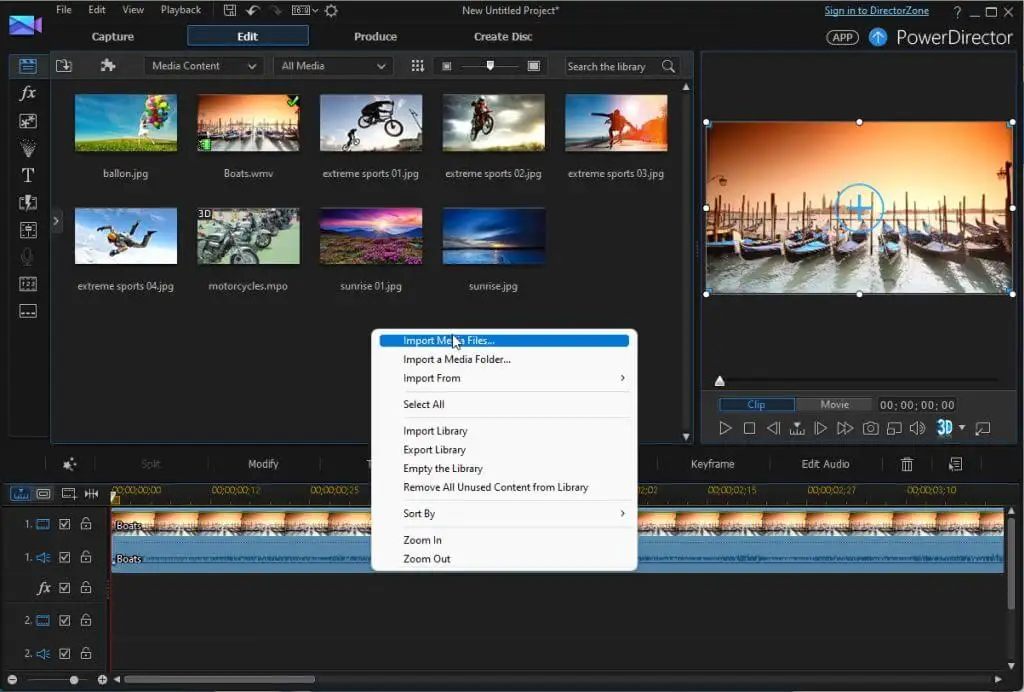
4. 將音頻剪輯上傳到項目庫後,您可以單擊、按住並將該音樂剪輯拖動到項目的音軌中。
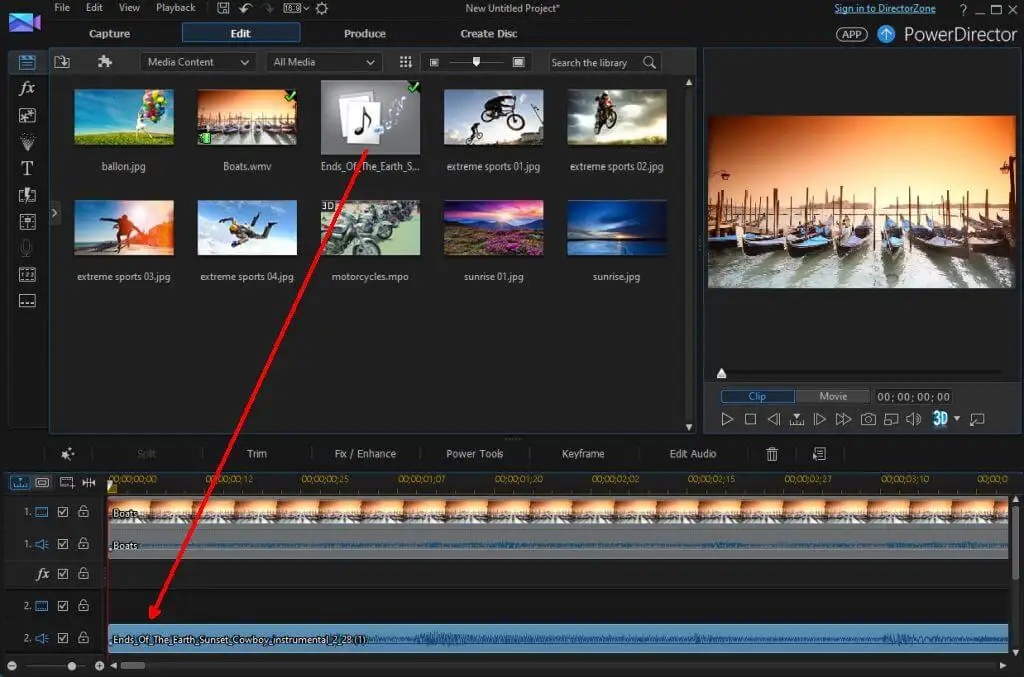
將音頻剪輯放入視頻軌道下方的音頻軌道時,需要記住一些事項。
- 將音樂剪輯的開頭大致放在視頻剪輯中您希望音樂開始的位置(這可能不是開頭)。
- 如果您希望音樂淡入(而不是以全音量開始),您可能需要將音樂剪輯稍微放在您希望全音量音樂開始的位置之前。
- 不必擔心音樂剪輯的長度,因為您可以在任何您希望音樂停止的地方剪輯和淡出音量。
調整音樂開始、淡入和淡出的位置
此時,音樂將在視頻開頭以全音量播放。 您也可以自定義音樂的起點和音量。

1. 只需將音頻剪輯滑動到視頻剪輯下方您真正希望音樂開始的位置。
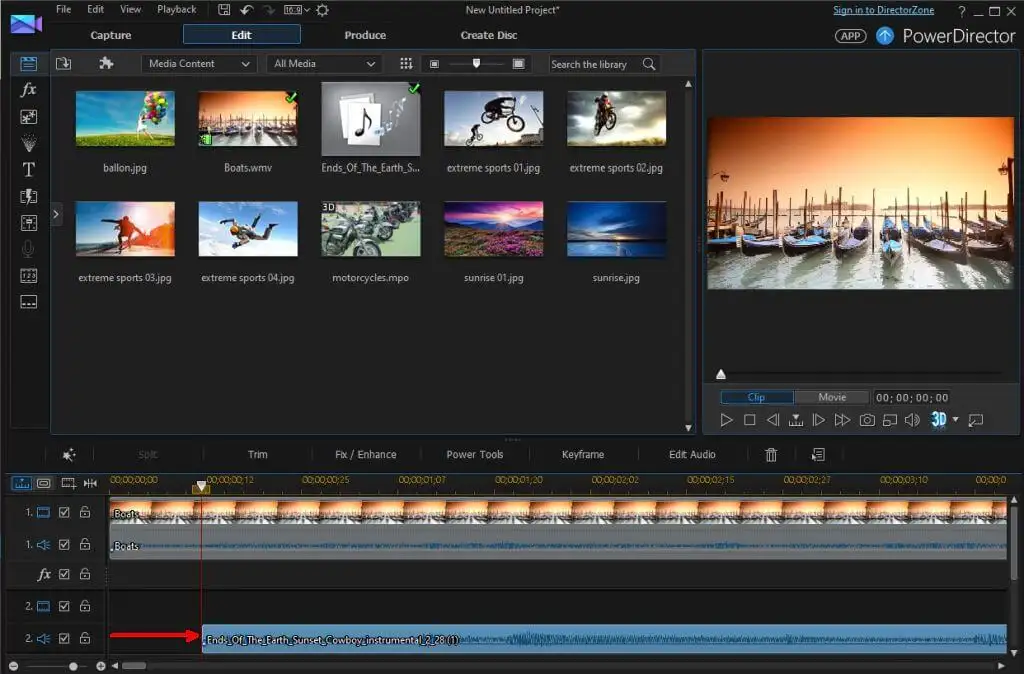
2. 如果您想淡入音樂,您需要在視頻編輯軟件中找到可讓您調整音軌音量的功能。
大多數軟件都為音軌提供“淡入”和“淡出”選項。 對於音軌的開頭,選擇淡入選項。
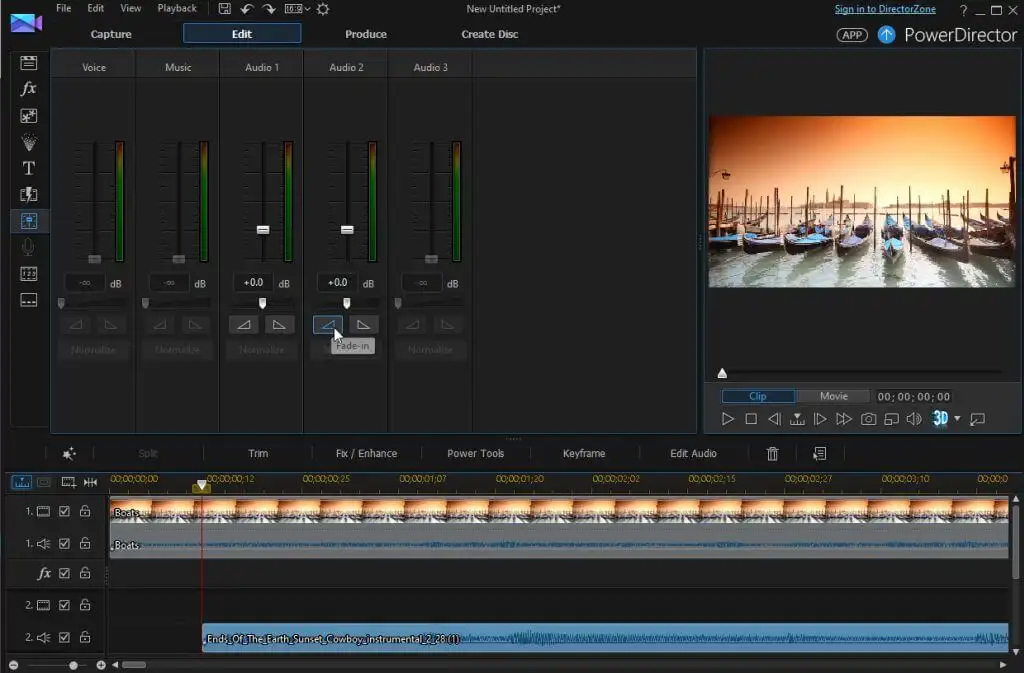
3. 滾動到視頻剪輯中您希望音樂結束的位置。 在我們的視頻編輯軟件中找到拆分功能,以便在該點拆分音軌。
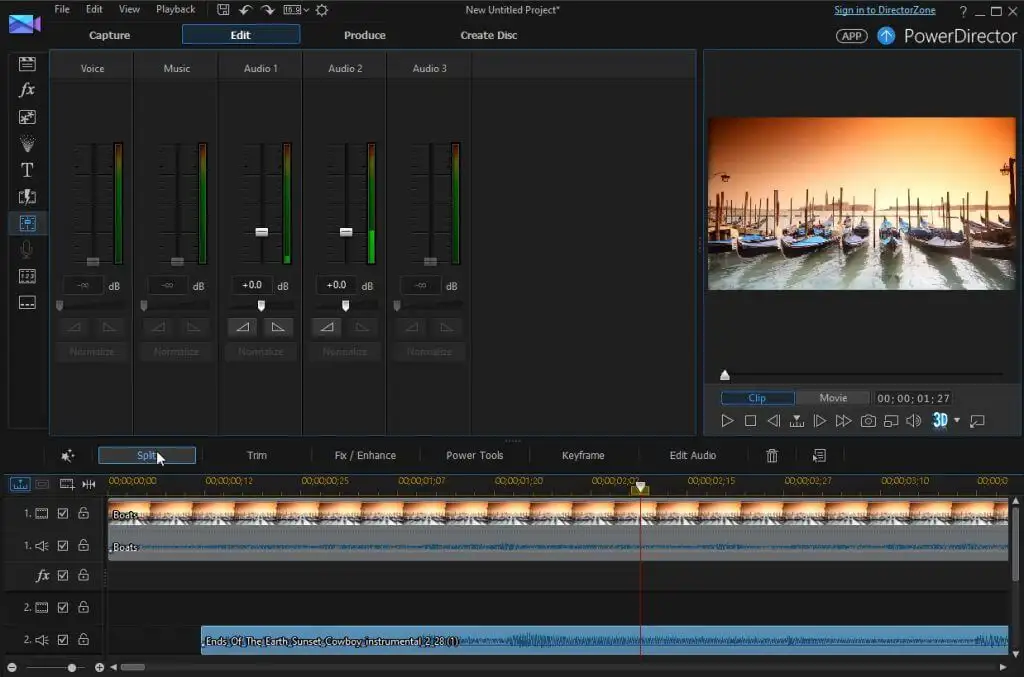
4. 在應用了拆分的音軌末尾應用淡出功能。
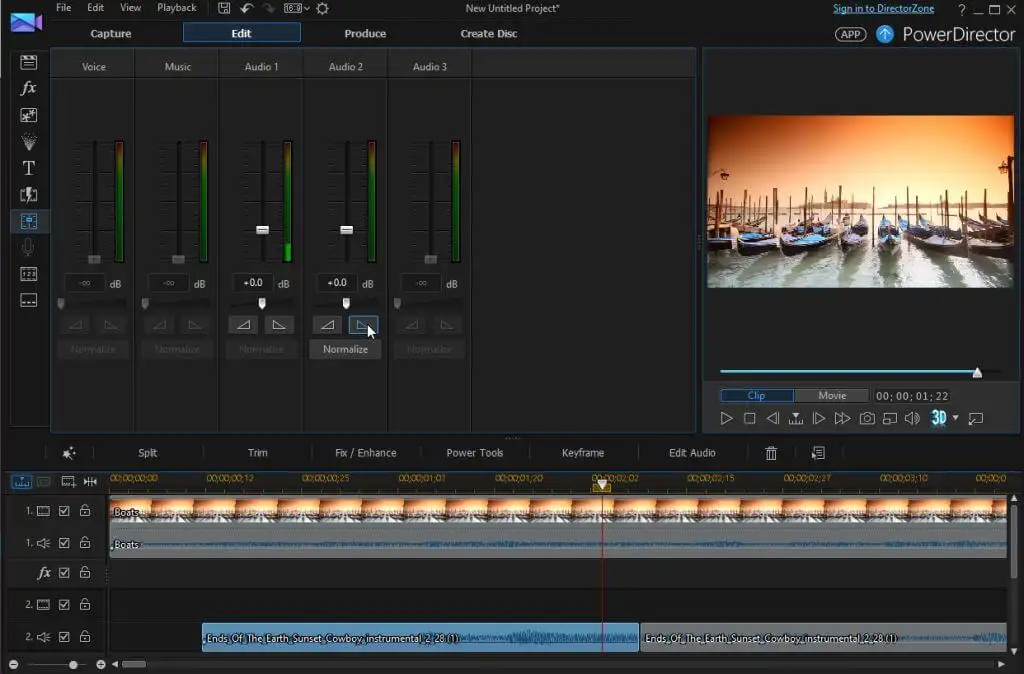
5. 右鍵單擊不再需要的音頻剪輯的末尾,然後將其刪除。
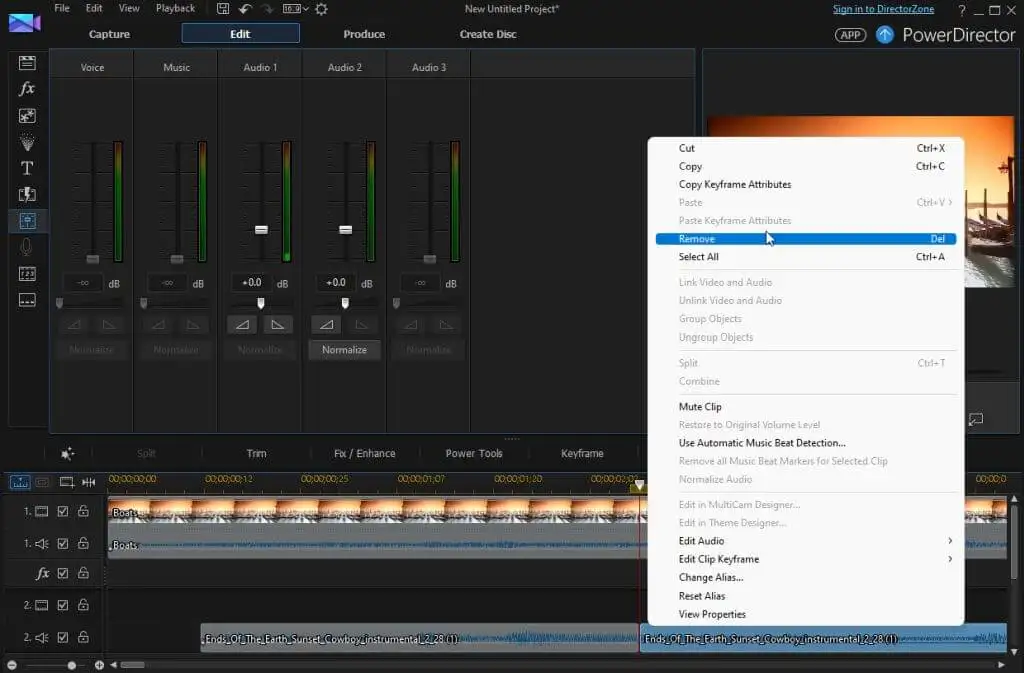
您現在已經在視頻剪輯頂部插入了新的背景音樂,並在開始時淡入並在結束時淡出。
結合背景音樂和背景聲音
如果您不想使原始視頻文件靜音,而是將背景音樂放在該剪輯中的聲音上,您可以通過降低原始音頻文件的音量來實現。
按照上述部分中的所有步驟操作,但跳過將音頻文件靜音的步驟。
這會將背景音樂應用到您的視頻剪輯中。 但是,您的觀眾仍會聽到來自原始音頻的聲音,這聽起來不太正確。 您需要決定是希望音樂還是原始音頻聲音出現在前台。
由於您正在應用背景音樂,因此您需要保持原始視頻文件的音量較高,但要降低背景音樂的音量。
選擇音軌。 使用視頻編輯軟件中的音量控件,將音軌音量降低到非常低。
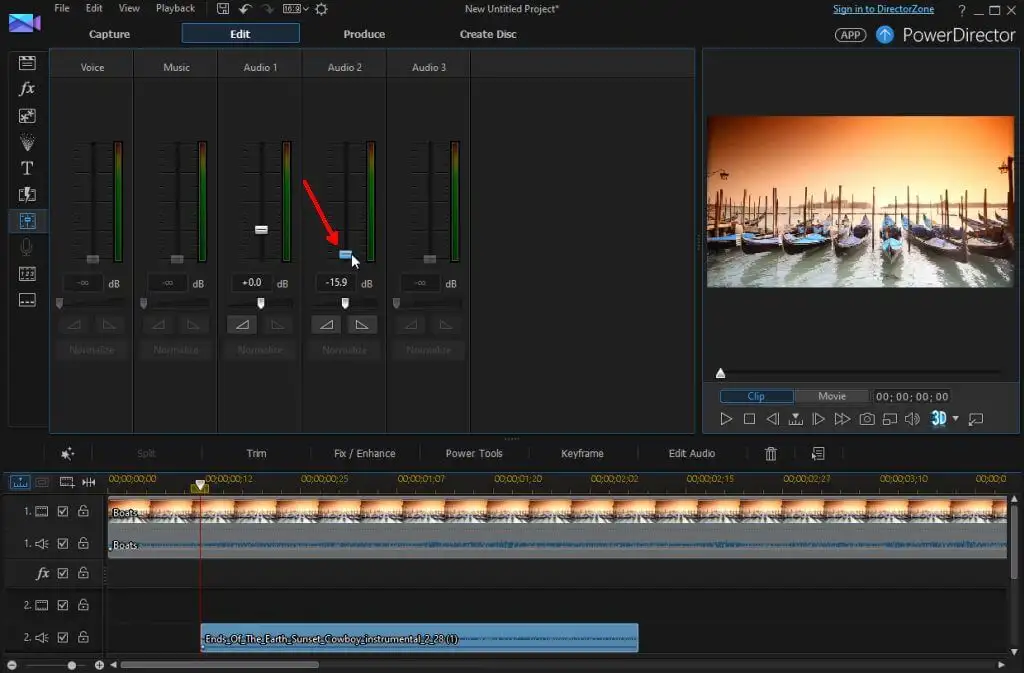
現在,視頻軌道中的原始音頻將比您插入的背景音樂響亮。 這創造了一種美妙的效果,觀眾可以聽到您插入的音樂,突出視頻本身的動作,而不會壓倒整個視頻。
將背景音樂與您自己的畫外音相結合
如果您還想在前台包含畫外音音頻,並將原始音頻聲音和背景音樂發送到後台怎麼辦?
1. 首先,使用軌道音頻控件將音頻軌道和背景音樂軌道的音量降低到盡可能低。 使用預覽功能來測試音量並確保每首曲目的音量都達到您想要的音量。
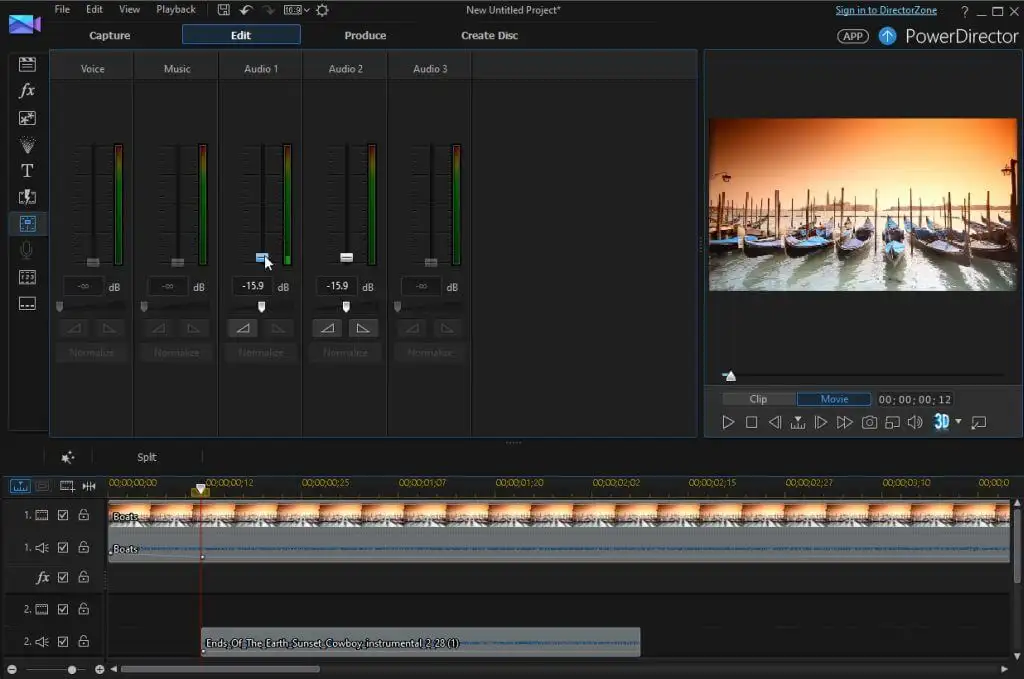
2. 將您的畫外音錄製導入視頻編輯庫。 然後,將此錄音移至下一個可用的音軌。
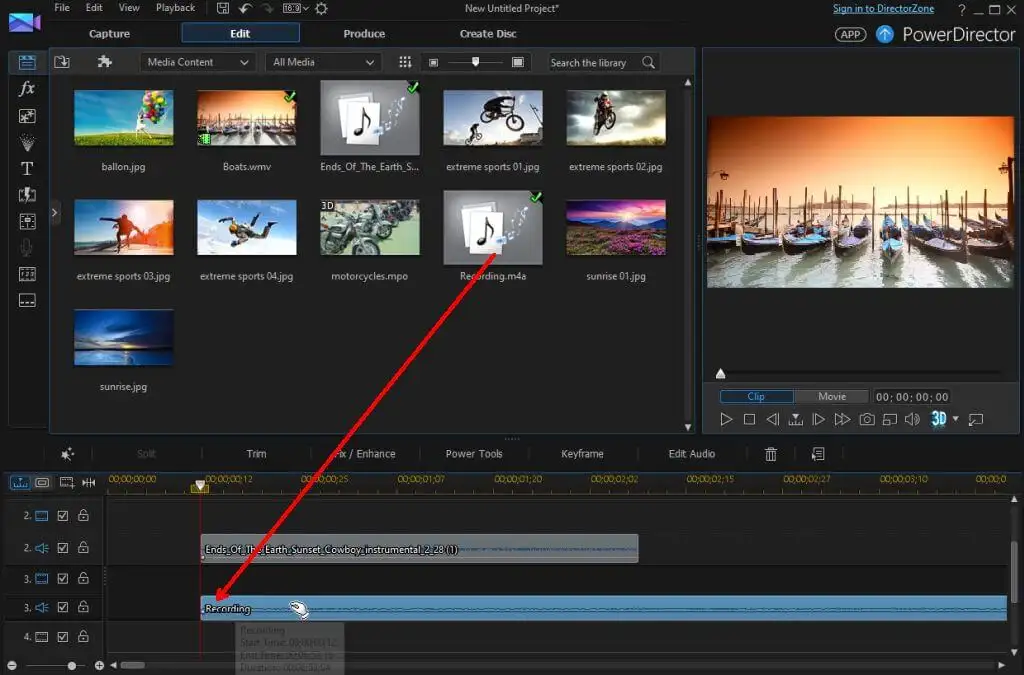
為此,您的視頻編輯軟件需要在原始視頻剪輯之外至少允許兩個音軌(大多數都允許)。
將錄音放在視頻剪輯中您希望開始的位置,然後使用軌道音量控件根據自己的喜好調整音量。
現在,在畫外音錄製下方設置音軌和背景音樂音量,您的畫外音將成為中心舞台,而其他音軌只是強調畫外音。
添加背景音樂很容易
只要您密切注意添加到視頻剪輯中的每個音軌的音量和起始位置,就可以很簡單地為您的視頻剪輯添加優美的背景音樂。
分享您自己的經驗和您可能從自己的視頻編輯項目中獲得的任何提示,並幫助其他讀者使用背景音樂增強他們的視頻剪輯。
